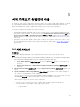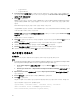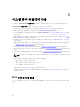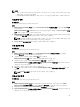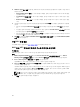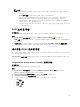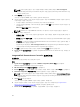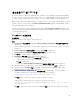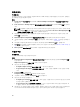Users Guide
시스템용 NIC 및 CNA 구성
이 기능을 사용하면 시스템에서 특정 NIC(네트워크 인터페이스 카드)나 CNA(Converged Network Adapter)
의 여러 가지 속성을 구성하고 프로필에 저장할 수 있습니다. 시스템에 대해 NIC 또는 CNA 프로필을 생성할
수 있지만 프로필은 컬렉션에만 적용할 수 있습니다. 이 기능은 컬렉션에서 NIC 파티셔닝을 활성화합니다.
NIC의 각 유형은 템플릿과 연결되어 있습니다. 이 템플릿은 특정 인스턴스 정보를 포함하지 않으며 시스템에
상관없이 사용할 수 있습니다. 예를 들어 DualPort-QuadPartition-NIC 템플릿을 사용하면 CNA의 파티션 8
개를 여러 개의 역할로 구성할 수 있습니다.
Lifecycle Controller에서 지원하는 NIC에 대한 자세한 내용은 dell.com/support/manuals에 제공되는 Dell
Lifecycle Controller Unified Server Configurator/Unified Server Configurator-Lifecycle Controller
활성화
사용
설명서
를 참조하십시오.
NIC 또는 CNA 프로필 생성
이 작업 정보
NIC/CNA 프로필을 생성하려면 다음 단계를 따르십시오.
단계
1. System Viewer(시스템 뷰어) 유틸리티에서 Network Adapter Configuration(네트워크 어댑터 구성)을
클릭합니다.
새 프로필을 생성하거나 기존 프로필을 편집하거나 컬렉션을 검사하여 어댑터를 식별하기 위한 옵션이
표시됩니다.
2. Create a New Profile(새 프로필 생성)을 선택하고 Next(다음)를 클릭합니다.
Network Adapter Configuration(네트워크 어댑터 구성) 화면이 나타납니다.
3. Add(추가)를 클릭하여 어댑터를 추가합니다.
4. Add Adapter(서버 추가) 대화 상자에서 다음을 수행합니다.
• 드롭다운 목록에서 Adapter type(어댑터 유형)을 선택합니다.
• 어댑터 위치를 선택하고 슬롯 번호를 지정합니다.
• OK(확인)를 클릭합니다.
이제 어댑터가 Network Adapter Configuration(네트워크 어댑터 구성) 화면에 추가됩니다.
5. 프로필에서 어댑터를 제거하려는 경우 원하는 어댑터를 선택하고 Remove(제거)를 클릭합니다.
6. 어댑터를 선택하고 Configure(구성)를 클릭하여 구성합니다. 어댑터 구성에 대한 자세한 내용은
Configuring Adapters(어댑터 구성)을 참조하십시오.
7. 어댑터 구성을 완료했으면 Save as profile(프로필로 저장)을 클릭하여 NIC 프로필을 저장합니다.
프로필에서 어댑터를 하나도 구성하지 않은 경우 다음 메시지가 표시됩니다.
No Adapter is configured. Please configure before saving.
OK(확인)를 클릭하고 프로필을 저장하기 전에 일부 어댑터를 구성합니다.
어댑터를 모두 구성하지 않고 일부만 구성한 경우 다음 메시지가 표시됩니다.
You have not configured all adapters and settings. Are you sure you want to
save the profile?
OK(확인)를 클릭하여 프로필 저장을 계속하거나 Cancel(취소)을 클릭하여 모든 어댑터를 구성합니다.
69